Неизвестное программное исключение 0xc06d007e — как исправить?
 При запуске некоторых игр и программ вы можете получить сообщение об ошибке «Исключение неизвестное программное исключение 0xc06d007e», это же сообщение может отображаться на английском языке: «Unknown software exception» или «Unhandled exception», в некоторых случаях с указанием на модуль kernelbase.dll
При запуске некоторых игр и программ вы можете получить сообщение об ошибке «Исключение неизвестное программное исключение 0xc06d007e», это же сообщение может отображаться на английском языке: «Unknown software exception» или «Unhandled exception», в некоторых случаях с указанием на модуль kernelbase.dll
В этой инструкции подробно о том, чем может быть вызвана эта ошибка и как её исправить в Windows 11, Windows 10 и предыдущих версиях системы.
Антивирус
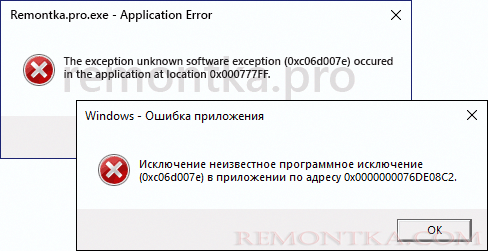
Ошибка 0xc06d007e при запуске игр или программ может быть вызвана антивирусом — как сторонним, так и встроенным Microsoft Defender. Основные варианты решения:
- Проверьте, не поместил ли антивирус какие-либо файлы запускаемой программы в карантин. Если поместил — восстановите их ( где находится карантин Microsoft Defender ), после чего поместите папку с игрой/программой в исключения антивируса .
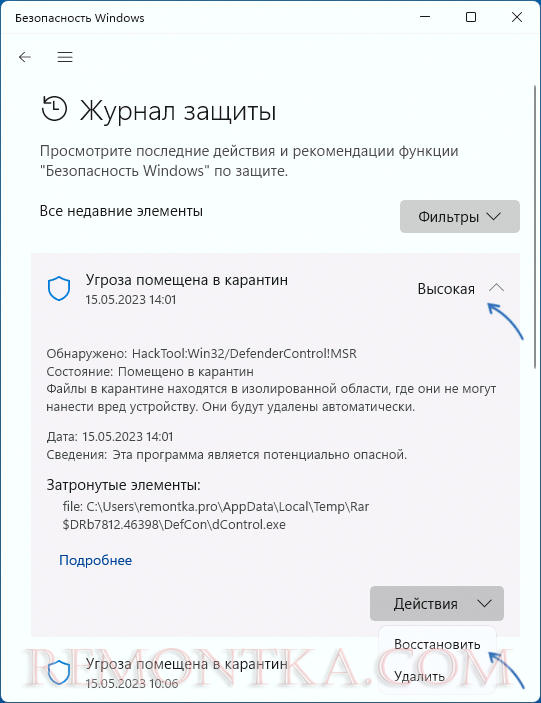
- При использовании стороннего антивируса проверьте, решает ли проблему его полное отключение или удаление.
Особенно часто проблема возникает для не слишком лицензионных игр, модифицированные файлы которых могут автоматически помещаться в карантин антивирусом.
Если в отчетах антивируса есть удаленные файлы, но их восстановление невозможно, вы можете добавить папку, в которую устанавливается игра или программа в исключения антивируса и повторить процесс установки.
Восстановление системных файлов
Попробуйте выполнить восстановление системных файлов Windows 11/10, для этого:
- Запустите командную строку от имени администратора ( способы это сделать ).
- По порядку используйте следующие две команды:
dism /Online /Cleanup-image /RestoreHealthsfc /scannow
учитывайте, что их выполнение может занять продолжительно время и приостанавливаться в процессе.
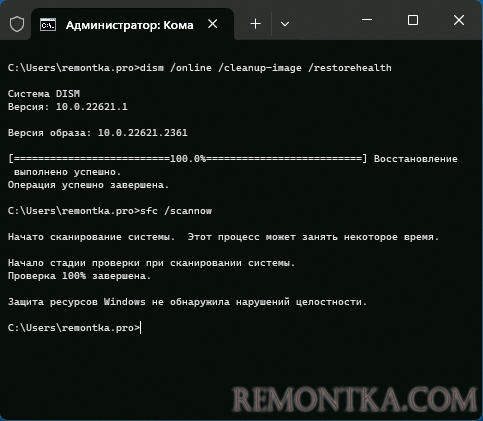
- Если в результате выполнения второй из команд вы увидите сообщение о том, что повреждения были исправлены, перезагрузите компьютер и проверьте, появляется ли ошибка снова.
Восстановление файлов игры
Если ошибка появляется при запуске игры, приобретенной в Steam, причиной может быть повреждение файлов самой игры. Для исправления используйте следующий подход:
- Перейдите на страницу игры в Steam и нажмите по значку её настроек (кнопка с изображением шестеренки). Выберите пункт «Свойства».
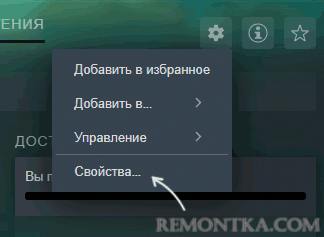
- Перейдите на вкладку «Установленные файлы».
- Нажмите кнопку «Проверить целостность файлов игры» и дождитесь завершения процесса.
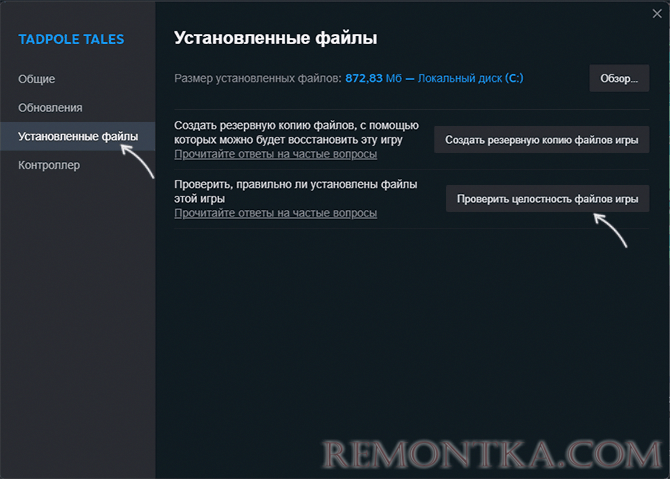
После выполнения проверки попробуйте снова запустить игру.
Дополнительная информация
В завершение — некоторые дополнительные варианты причин ошибки 0xc06d007e и способов её исправить:
- Если недавно всё работало исправно, и ошибка не появлялась, попробуйте использовать точки восстановления системы : нажмите клавиши Win+R , введите rstrui и нажмите Enter, выберите точку восстановления на дату, когда ошибки не было и примените её.
- Простая переустановка ранее работавшей игры или программы также может помочь.
- В некоторых случаях проблема может быть вызвана сторонним ПО на компьютере, мешающим запуску. Проверьте, исчезает ли ошибка, если использовать режим чистой загрузки Windows .
- В случае, если вы ранее пробовали исправить ошибки DLL при запуске игр или программ, копируя файлы DLL со сторонних сайтов в системные папки, это также может приводить к сбою «Неизвестное программное исключение 0xc06d007e» (иногда и при запуске Windows), часто — с указанием на KernelBase.dll. Решение — удалить такие, скачанные вручную файлы (но не KernelBase.dll) и установить их правильным образом (обычно — в составе компонентов или обновлений Windows, зависит от конкретных библиотек).
И, наконец, вы можете попробовать исправить установку Windows 11/10. Для этого можно скачать ISO-образ вашей системы и смонтировать его в системе (правый клик мышью — подключить). Затем запустить файл setup.exe с подключенного образа.
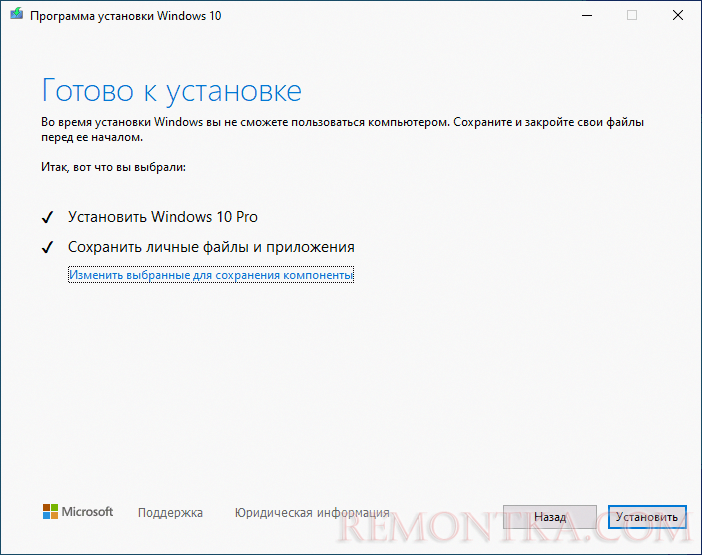
В процессе вы сможете запустить установку (переустановку) с сохранением установленных программ и файлов, но большая часть ошибок системы будут исправлены.
Буду благодарен, если в комментариях ниже вы сможете поделиться информацией о том, какой из способов сработал в вашем случае — это может быть полезным другим читателям.